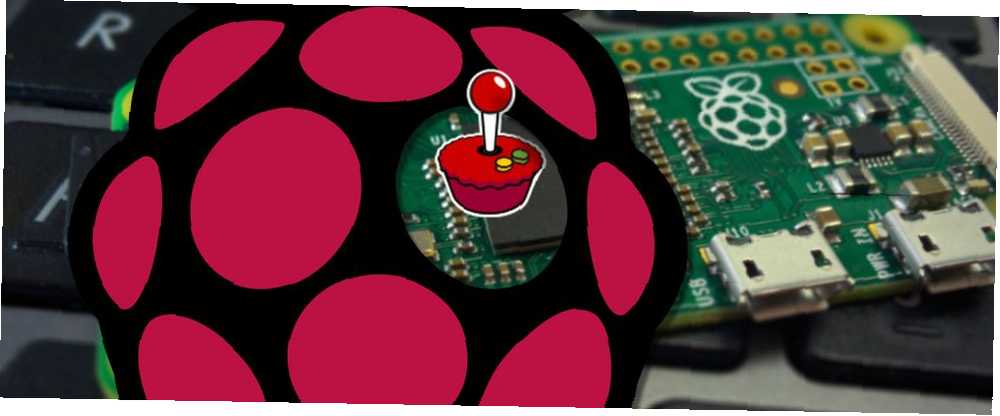
Peter Holmes
0
5588
649
Chcesz zainstalować RetroPie, ale nie chcesz stracić istniejących projektów i środowiska Raspbian? Nie podoba ci się pomysł podwójnego uruchamiania? Odpowiedzią jest zainstalowanie RetroPie jako aplikacji w języku Raspbian. W rzeczywistości jest to tak proste, że będziesz się zastanawiać, dlaczego wcześniej tego nie robiłeś.
Nie zawsze potrzebujesz dedykowanego obrazu dysku
Użytkownikom Raspberry Pi sprzedano pomysł posiadania jednej funkcji dla ich komputera. Ta pojedyncza funkcja to zazwyczaj dystrybucja Raspbian, którą użytkownicy są zachęcani do ponownej instalacji dla każdego dużego projektu. To nie tylko zmniejsza żywotność karty SD, ale jest niepotrzebne.
Raspberry Pi może obsługiwać uruchamianie z urządzeń USB, a nawet możliwe jest zainstalowanie wielu systemów operacyjnych. Jak uruchomić podwójnie Raspberry Pi przy użyciu BerryBoot Jak podwójnie uruchomić Raspberry Pi przy użyciu BerryBoot Chcesz zainstalować wiele systemów operacyjnych na Raspberry Pi? Podwójne uruchamianie jest odpowiedzią, a BerryBoot jest jednym z najlepszych narzędzi do tego. na HDD przez BerryBoot.
Krótko mówiąc, sprawy potoczyły się od momentu pojawienia się Raspberry Pi w 2012 roku. Dedykowane obrazy dysków mogą być przydatne w projektach gier retro opartych na Pi, ale jeśli chcesz bardziej wszechstronnego doświadczenia, Raspbian Stretch jest więcej niż wystarczający. Już sprawdziliśmy, jak zainstalować Kodi w Raspbian Raspberry Pi Media Center: Jak zainstalować Kodi w Raspbian Raspberry Pi Media Center: Jak zainstalować Kodi w Raspbian Jeśli chcesz zmienić Raspberry Pi w centrum multimedialne, ale masz tylko jedna karta microSD, wystarczy zainstalować Kodi na Raspbian. , więc dowiedzmy się, jak zainstalować i skonfigurować RetroPie.
Co będziesz potrzebował
Jak zawsze w przypadku projektu Raspberry Pi, potrzebujesz niezawodnego zasilacza, karty microSD (co najmniej 8 GB, z preinstalowanym Raspbian Stretch) i kabla HDMI (chyba że używasz ekranu dotykowego).

Będziesz także potrzebował połączenia kablem Ethernet z routerem (lub łącznością Wi-Fi), klawiatury i myszy oraz kontrolera gier. To, czy utrzymasz je w stałym kontakcie, zależy od rodzaju gier, w które zamierzasz grać.
Rzeczywiście, jeśli interesuje Cię bardzo szczególny rodzaj gry (na przykład wydany na Commodore 64), wystarczy klawiatura i joystick z dwoma przyciskami.
Skonfiguruj Raspbian, aby zainstalować RetroPie
Aby rozpocząć, uruchom Raspberry Pi i zmień opcje ustawień regionalnych. Można to zrobić w wierszu polecenia, używając:
sudo raspi-configTutaj idź do Opcje lokalizacji> Zmień ustawienia regionalne i przewiń menu, aby wybrać pl_US.UTF-8 UTF-8 opcja. Wybierz dobrze w celu potwierdzenia i poczekaj na wprowadzenie zmiany.
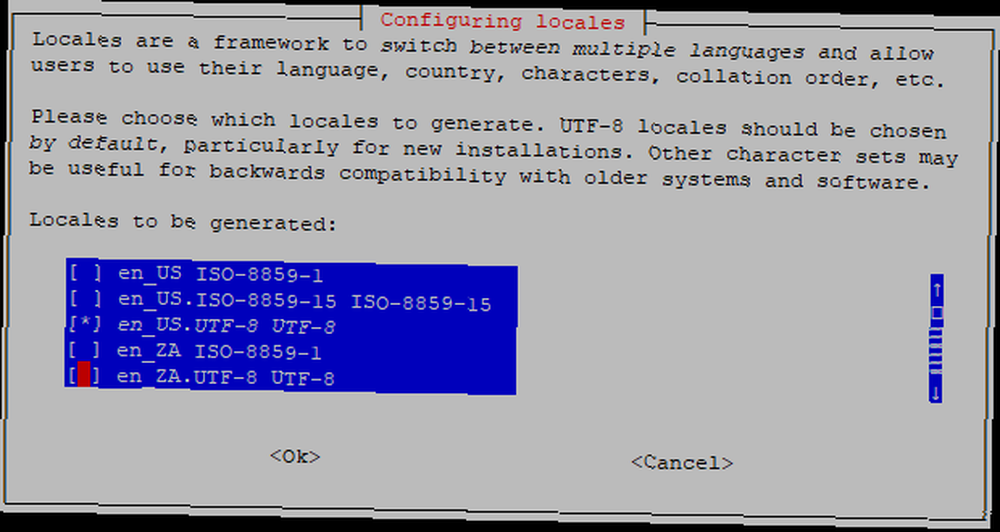
Następnie uruchom ponownie Raspberry Pi za pomocą:
sudo restartWolisz używać pulpitu Narzędzie konfiguracyjne Raspberry Pi, dostępny w Preferencje menu. W takim przypadku przejdź do Lokalizacja wybierz kartę Ustaw ustawienia regionalne, i wybierz en_US.UTF-8 zestaw znaków. Zostaniesz poproszony o ponowne uruchomienie, więc kliknij dobrze.
Po ponownym uruchomieniu komputera otwórz nowe okno terminala i wprowadź polecenie:
widowniaSprawdź, czy każdy parametr ma en_US.UTF-8 przypisana wartość.
Zainstaluj RetroPie na Raspbian
Przed zainstalowaniem RetroPie musisz upewnić się, że git jest zainstalowany w Raspbian:
sudo apt install gitPo wykonaniu tej czynności możesz zainstalować RetroPie:
klon git https://github.com/RetroPie/RetroPie-Setup.git
Zostanie pobrany folder RetroPie-Setup, dlatego zmień katalog i uruchom skrypt retropie_setup.sh:
cd RetroPie-Setup chmod + x retropie_setup.shMożesz teraz zainstalować RetroPie za pomocą skryptu instalacyjnego:
sudo ./retropie_setup.shPoczekaj, aż się uruchomi. Niektóre dodatkowe pakiety mogą być zainstalowane. Po wykonaniu tej czynności pojawi się menu RetroPie-Setup Script. Wybierz dobrze aby zamknąć ekran wprowadzający, a następnie wybierz 1. Instalacja podstawowa.

Spowoduje to zainstalowanie wszystkich pakietów z głównych i głównych projektów RetroPie; Wybierz tak aby kontynuować i poczekaj, aż pakiet emulacji zostanie zainstalowany.
To potrwa chwilę, a po zakończeniu nastąpi powrót do menu ustawień. Wybierz R Wykonaj restart, i wybierz tak potwierdzać.
Zaloguj się i skonfiguruj RetroPie
Gdy komputer uruchomi się ponownie, na początku zobaczysz pulpit; to się zamknie i wyświetli interfejs wiersza poleceń. Zaloguj się przy użyciu zwykłych danych logowania do Raspberry Pi. Gdy to zrobisz, uruchom EmulationStation:
stacja emulacjiInterfejs użytkownika RetroPie zostanie załadowany i pojawi się monit o skonfigurowanie kontrolera. Jeśli wolisz to pominąć i nawigować za pomocą klawiatury, możesz poradzić sobie z kontrolerem później.
Następnie, jeśli używasz sieci bezprzewodowej zamiast Ethernetu, musisz połączyć się z siecią bezprzewodową. Przejdź do menu RetroPie, a następnie wybierz WiFi. Wybierz 1 Połącz z siecią Wi-Fi i wybierz prawidłową nazwę sieci. Kliknij dobrze, następnie wprowadź klucz, potwierdzając za pomocą dobrze.
Po wykonaniu tej czynności poczekaj, aż menu pojawi się ponownie; w przypadku powodzenia powinien wyświetlić adres IP połączenia bezprzewodowego. Wybierz Wyjście aby zamknąć menu.
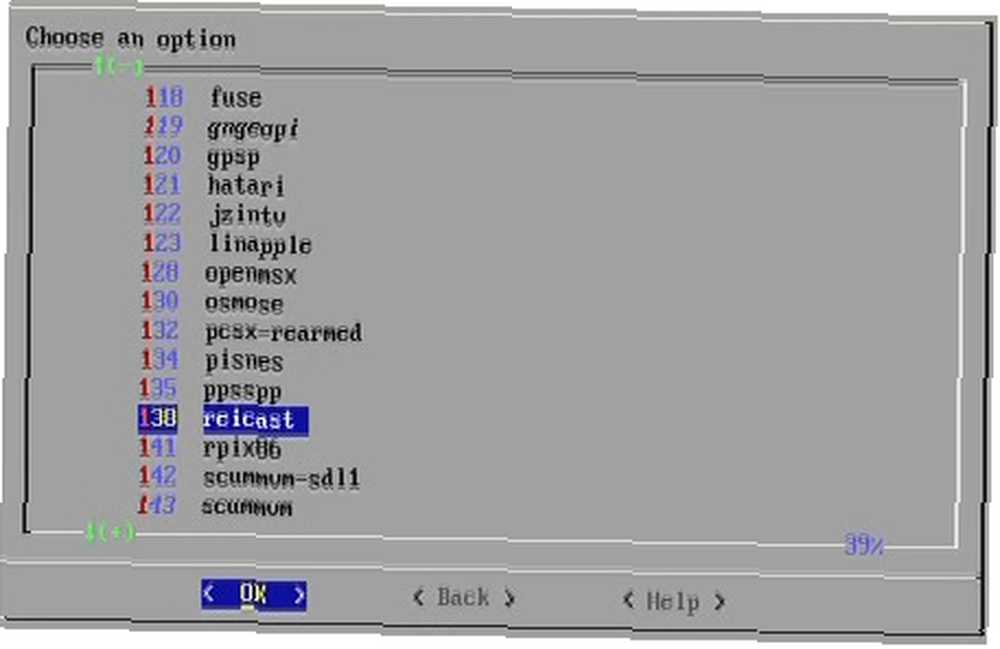
W tej chwili jesteś gotowy, aby zainstalować pliki BIOS i ROM gry na swoim Raspberry Pi. Ale najpierw możesz potrzebować emulatorów. Znajdziesz je za pośrednictwem RetroPie> Konfiguracja RetroPie> M Zarządzaj pakietami. Tutaj wybierz opt Zarządzaj pakietami opcjonalnymi, i znajdź ten, który pasuje do platformy, którą chcesz emulować.
Wraz z rozpoznawalnymi platformami do gier, takimi jak Nintendo 64 i Sega Dreamcast, znajdziesz stare 8-bitowe systemy, a nawet gry zręcznościowe (zawsze oznaczone etykietą “MAME”). Tymczasem klasyczne gry przeniesione na Raspberry Pi 11 Klasyczne gry Raspberry Pi, w które można grać bez emulatorów 11 Klasyczne gry Raspberry Pi, w które można grać bez emulatorów Chcesz grać w gry retro na swoim Raspberry Pi? Oto najlepsze klasyczne gry, w które można grać bez emulatora. można znaleźć na liście (np. Doom i Quake), podobnie jak program ScummVM, który umożliwia uruchamianie niektórych graficznych gier przygodowych typu „wskaż i kliknij”.
Gdy znajdziesz emulator (emulatory), które chcesz dodać, zaznacz je pojedynczo, za pomocą Zainstaluj ze źródła. Może to chwilę potrwać w zależności od liczby wybranych emulatorów (i które). Kliknij Z powrotem kiedy skończysz, dopóki nie wrócisz do głównego menu RetroPie-Setup Script, wybierz R Wykonaj restart jeszcze raz.
Pliki BIOS i gry
Aby grać w gry na RetroPie, potrzebujesz pliku BIOS dla danego emulatora oraz plików ROM dla gier, w które chcesz grać. Ze względu na prawo autorskie nie możemy linkować do nich, ale powinieneś znaleźć to, czego potrzebujesz za pośrednictwem Google. Pamiętaj, że jeśli używasz plików ROM, powinieneś już posiadać kopię nośnika fizycznego.
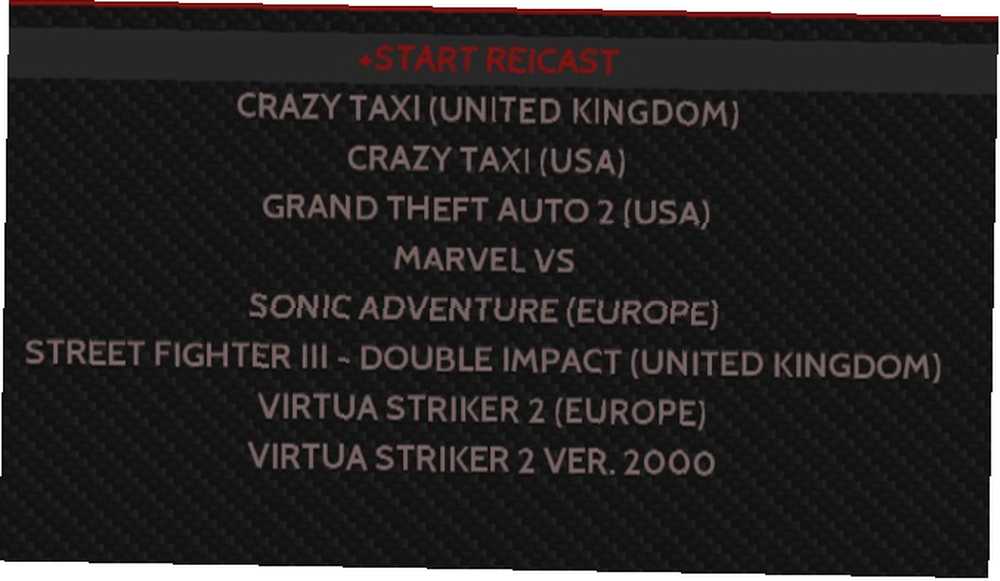
Gdy masz pliki (pliki ROM powinny zostać zapisane w odpowiednim folderze emulatora, pliki BIOS w katalogu BIOS), będziesz mógł uruchomić gry na EmulationStation.
Zwykle instruujemy Cię, abyś zrobił to przez SSH lub FTP z drugiego komputera. Nie jest to jednak konieczne, jeśli możesz łatwo zrezygnować z RetroPie i wrócić do pulpitu PIXEL w Raspbian. W ten sposób możesz użyć przeglądarki Chromium, aby znaleźć i pobrać pliki BIOS i ROM oraz zapisać je na Raspberry Pi.
Wyjście z RetroPie
Aby wyjść z RetroPie, kliknij Początek przycisk (który wcześniej skonfigurowałeś) i wybierz Quit> Quit EmulationStation, następnie, gdy pojawi się wiersz poleceń, wprowadź:
sudo systemctl start lightdmSpowoduje to ponowne uruchomienie pulpitu Pixel na Raspbian i możesz nadal używać Raspberry Pi jak zwykle. Być może masz projekt, który opracowujesz? Jeśli nie, istnieje wiele innych świetnych zastosowań Raspberry Pi.
Ilekroć chcesz ponownie uruchomić RetroPie, po prostu użyj polecenia emulationstation.
Jeśli masz dość standardowego interfejsu, możesz również zagłębić się w ustawienia i zainstalować nowy motyw w RetroPie Jak zainstalować nowe motywy w RetroPie, aby uzyskać niesamowity nowy wygląd Jak zainstalować nowe motywy w RetroPie, aby uzyskać niesamowity nowy wygląd Znudzony domyślny wygląd twojego systemu gier RetroPie? Zastosuj jeden z tych niesamowitych motywów RetroPie, aby nadać mu nowe życie. .
Pamiętaj, że RetroPie nie jest jedyną opcją gier retro dla Raspberry Pi. Istnieją inne metody gier retro dla Raspberry Pi Retro Gaming na Raspberry Pi: Zrozumienie ROM, RetroPie, Recalbox i Więcej Retro Gaming na Raspberry Pi: Zrozumienie ROM, RetroPie, Recalbox i więcej Raspberry Pi jest idealny do grania w klasyczne gry wideo. Oto jak zacząć grać w gry retro na swoim Raspberry Pi. , chociaż mogą nie obsługiwać instalacji ręcznej tak jak RetroPie. Teraz, gdy masz dostęp, możesz zbudować NES lub SNES Mini z RetroPie Jak zbudować niestandardowy emulator Raspberry Pi NES lub SNES Classic z RetroPie Jak zbudować niestandardowy Raspberry Pi NES lub klasyczny emulator SNES z grą retro Retro Love, ale można stać cię na nawyk? Oszczędzaj pieniądze na specjalnych edycjach --- używaj Raspberry Pi, aby grać w klasyczne gry Nintendo! ?











